「Windowsライセンスはまもなく期限切れになります」というエラーとは何ですか?
Windowsコンピュータでの作業中に「Windowsライセンスはまもなく期限切れになります」というエラーが発生する場合は、解決策を講じるのに適しています。この投稿では、エラーを解決するための簡単な手順/方法を紹介します。議論を始めましょう。
「Windowsライセンスはまもなく期限切れになります」エラー:通常、Windowsライセンスの有効期限が近づいたときに表示される一般的なWindowsエラーで、エラーを解決するにはPC設定でWindowsをアクティブ化する必要があります。このエラーは、[設定に移動]ボタンのある小さなブルースクリーンボックスで作業中に表示されます。
公式のWindowsOSを購入してマシンに適用するだけなので、Windows10のインストールまたはWindows10OSへのアップグレードは簡単です。ただし、数人のユーザーが、仕事用のコンピューターの途中で「Windowsライセンスはまもなく期限切れになります」というエラーに直面したと報告しました。エラーは、ライセンスの有効期限が切れる前に、できるだけ早くWindowsライセンスをアクティブ化する必要があることを示しています。
Windows OSは、通常のOSの改善ではなく、スタンドアロンのWindows OSがライセンスの問題を引き起こしているため、Windows10の更新を確認しているようです。また、有効期限が過ぎると、Windowsシステムは、アクティブ化するまで2時間ごとに自動的に再起動を開始します。ただし、Windows 8のプロダクトキーに基づいて無料になる場合は、更新をアクティブ化する必要があります。
Windowsが既にアクティブ化されている場合でも、このエラーが発生することがあります。これは、このエラーがアクティブ化されたWindowsコンピューターとアクティブ化されていないWindowsコンピューターの両方で発生する可能性があることを意味します。ほとんどの場合、このエラーはHP、ASUS、およびDELLの所有者が直面して報告しています。このエラーは、Windowsコンピューターでアプリケーション、サービス、またはプログラムを開こうとするたびに発生する可能性があります。一部のユーザーから、Windows10がプリインストールされた新しいWindowsデバイスでも同じエラーが発生することが報告されています。解決策を見てみましょう。
Windowsライセンスを修正する方法はすぐに期限切れになりますエラー?
方法1:「PC修復ツール」で「Windowsライセンスがまもなく期限切れになります」エラーを修正する
Windowsコンピュータの問題が原因でこのエラーが表示される場合は、「PC修復ツール」を試して問題を解決できます。このソフトウェアは、BSODエラー、DLLエラー、EXEエラー、プログラムの問題、マルウェアまたはウイルスの問題、システムファイルまたはレジストリの問題、およびその他のシステムの問題を数回クリックするだけで見つけて修正することができます。このツールは、下のボタン/リンクから入手できます。
方法2:手動で再アクティブ化することにより、「Windowsライセンスはまもなく期限切れになります」エラーを修正します
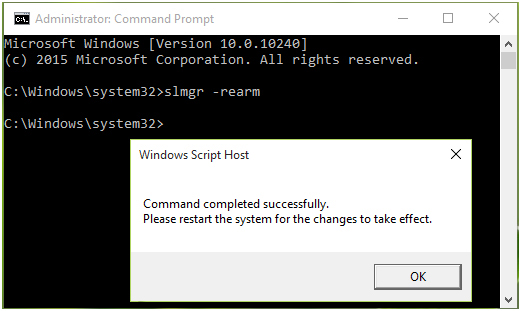
ステップ1:キーボードの「Windows + X」キーを押して、「管理者としてコマンドプロンプト」を選択します
ステップ2:[コマンドプロンプト]ウィンドウで、「slmgr -rearm」コマンドを入力し、「Enter」キーを押して実行します。
ステップ3:実行を待ちます。完了したら、コンピュータを再起動して変更を確認します。
ステップ4:再起動後、キーボードの「Windows + I」キーを押して、Windows10で「設定」アプリを開きます
ステップ5:[アクティベーション]ペインに移動し、[プロダクトキーの変更]をクリックします
ステップ6:次に、ライセンス固有のプロダクトキーを入力してコンピューターまたはラップトップをアクティブ化し、エラーが解決されたかどうかを確認します。
方法3:Windowsライセンス管理サービスを試してエラーを修正する
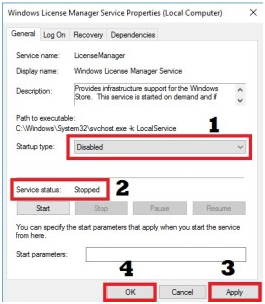
ステップ1:キーボードの「Windows + R」キーを押し、開いた「ファイル名を指定して実行」ダイアログボックスに「services.msc」と入力し、「OK」ボタンを押して「サービス」ウィンドウを開きます
ステップ2:開いたウィンドウで、「Windowsライセンス管理サービス」と「WindowsUpdate」サービスを見つけます
ステップ3:各サービスを1つずつダブルクリックして、その「プロパティ」を開きます。 [プロパティ]ウィンドウで、[スタートアップの種類]ドロップダウンから[無効]を選択し、[サービスステータス]セクションの[停止]ボタンを押します
ステップ4:最後に、[適用]と[OK]をクリックして変更を保存し、コンピューターを再起動します。再起動後、エラーが解決したかどうかを確認してください。
方法4:Windowsアクティベーショントラブルシューティングを実行する
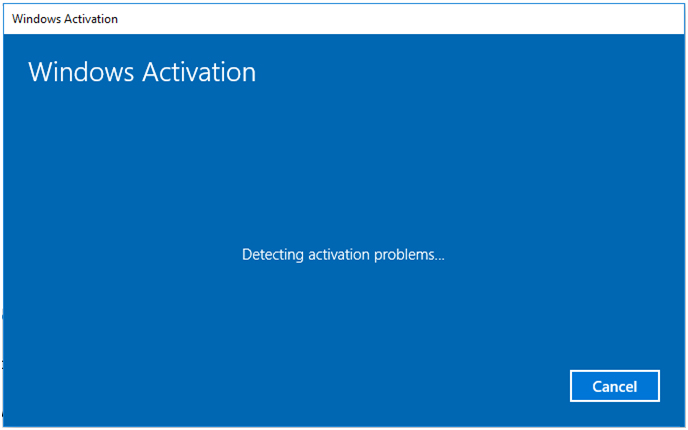
ステップ1:Windows 10で[設定]アプリを開き、[更新とセキュリティ]> [アクティベーション]に移動します
ステップ2:[トラブルシューティング]オプションをクリックして、[アクティベーショントラブルシューティング]を起動します。これにより、必要な変更を適用することで問題を自動的に検出して修正します
手順3:トラブルシューティングが完了するのを待ち、完了したら、トラブルシューティングを閉じて、問題が解決するかどうかを確認します。
方法5:コマンドプロンプトを使用してWindowsのプロダクトキーを見つける
「コマンドプロンプト」を使用して、WindowsデバイスでWindowsプロダクトキーを見つけることができます。
ステップ1:「管理者としてコマンドプロンプト」を開く
ステップ2:次のコマンドを入力し、「Enter」キーを押して実行します
wmicパスSoftwareLicensingServiceはOA3xOriginalProductKeyを取得します
ステップ3:このコマンドは、OSのプロダクトキーを表示します。メモするか、「メモ帳」に保存します
ステップ4:次に、Windows 10で[設定]アプリを開き、[更新とセキュリティ]> [アクティベーション]に移動して、[プロダクトキーの変更]をクリックします
ステップ5:「ステップ3」を使用してメモしたWindowsプロダクトキーを入力し、「次へ」ボタンを押します。完了したら、エラーが解決されたかどうかを確認してください。
方法6:「Windowsライセンスはまもなく期限切れになります」エラーviを修正しますタスクマネージャー
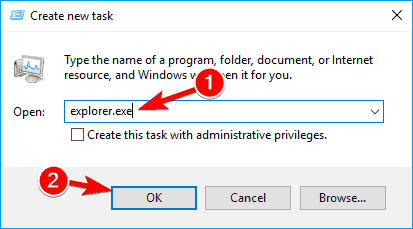
ステップ1:キーボードの「CTRL + SHIFT + ESC」キーを押して、「タスクマネージャー」を開きます
ステップ2:[タスクマネージャー]で[プロセス]タブをクリックし、[Windowsエクスプローラー]プロセスを見つけて右クリックし、[タスクの終了]オプションを選択します
ステップ3:次に、[ファイル]> [新しいタスクの実行]をクリックし、開いたダイアログボックスに「explorer.exe」と入力して、[OK]ボタンを押します。
ステップ4:その後、「方法2」に従って、「コマンドプロンプト」で「slmgr-rearm」コマンドを実行します。
方法7:グループポリシーエディターを変更する
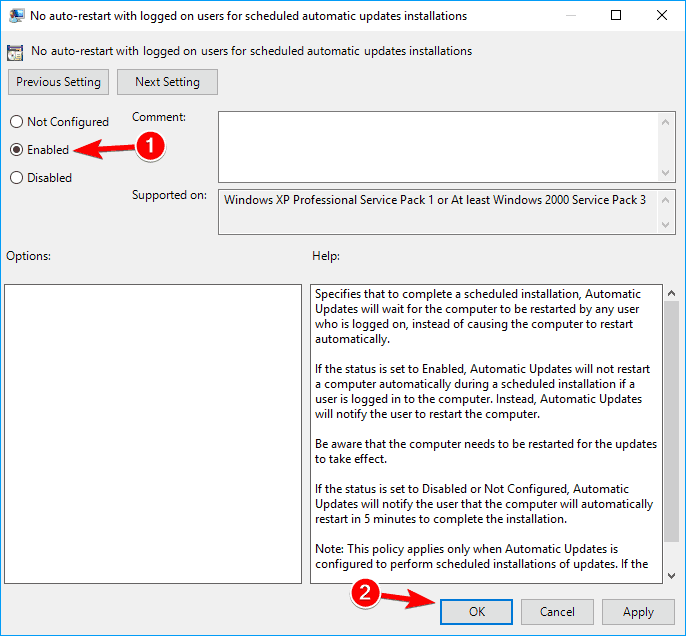
ステップ1:キーボードの[Windows + R]キーを押し、開いた[ファイル名を指定して実行]ダイアログボックスに「gpedit.msc」と入力し、[OK]ボタンを押して[ローカルグループポリシーエディター]を開きます
ステップ2:開いたウィンドウで、左側のペインの[コンピューターの構成]> [管理用テンプレート]> [Windowsコンポーネント]> [WindowsUpdate]に移動します
ステップ3:次に、[スケジュールされた自動更新のインストールのためにログオンしたユーザーで自動再起動しない]を見つけてダブルクリックします
ステップ4:[開始タイプ]ドロップダウンから[有効]オプションを選択し、[適用]と[OK]を押して変更を保存します
方法8:システムの復元を実行する
コンピュータでシステムの復元操作を実行し、すべてが正常に機能していたときにシステムを以前の復元ポイントに復元することで、「Windowsライセンスはまもなく期限切れになります」というエラーを修正することもできます。
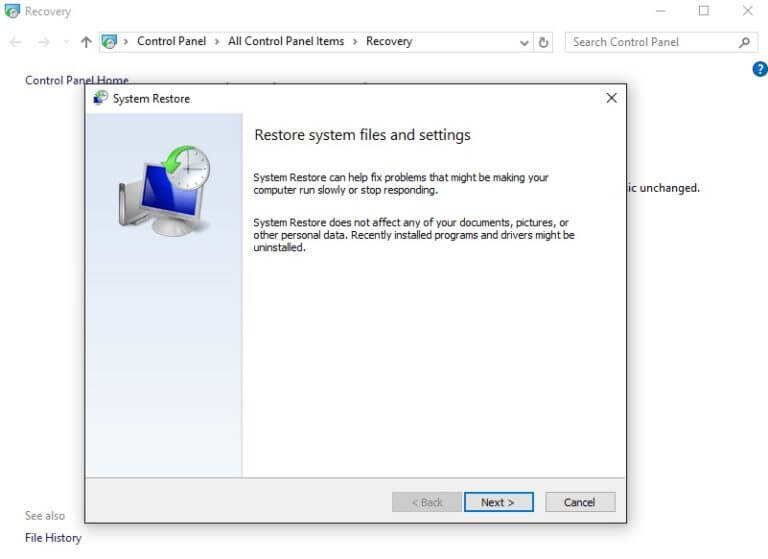
ステップ1:「Windows検索ボックス」に「システムの復元」と入力し、結果が表示されたらそれを開きます
ステップ2:開いたウィンドウで、[次へ]をクリックし、システムがライセンスバージョンのWindowsをインストールした復元ポイントを選択し、[次へ]> [完了]をクリックして復元プロセスを開始します。
方法9:Windows10のリセットを実行する
それでもエラーが続く場合は、エラーを修正するためにWindows10のリセットを実行できます。
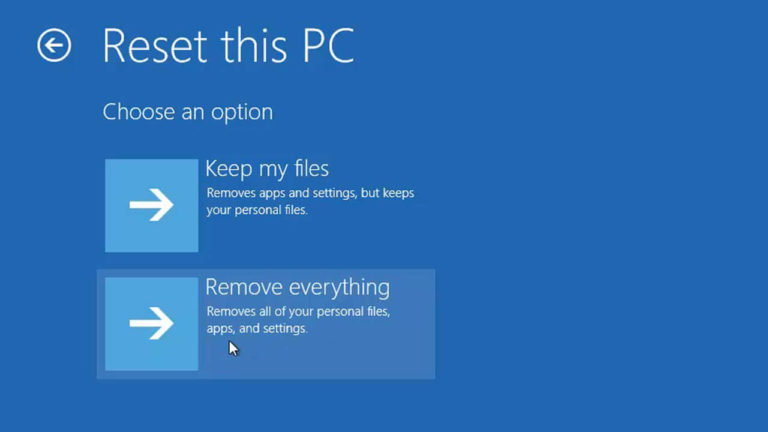
ステップ1:[設定]アプリを開き、[更新とセキュリティ]> [リカバリ]に移動して、[開始]ボタンをクリックします
ステップ2:[ファイルを保持する]を選択し、画面の指示に従ってプロセスのリセットを完了します
ステップ3:完了したら、コンピューターを再起動して、エラーが解決されたかどうかを確認します。
方法10:レジストリ設定を変更する
最初にバックアップを作成します。
キーボードの「Windows + R」キーを押し、開いた「ファイル名を指定して実行」ダイアログボックスに「regedit」と入力し、「OK」を押して「レジストリエディタ」を開きます。開いたウィンドウで、[ファイル]> [エクスポート]をクリックし、[エクスポート範囲]として[すべて]を選択してバックアップファイルに名前を付け、場所を選択してから、[保存]ボタンを押してバックアップを保存します。レジストリ設定/エントリのバックアップは、損傷が発生した場合にレジストリエントリを復元するのに役立ちます。
レジストリ設定の変更:
ステップ1:「管理者としてコマンドプロンプト」を開く
ステップ2:次のコマンドを入力し、「Enter」キーを押して実行します
reg add “HKLM \ Software \ Policies \ Microsoft \ Windows NT \ CurrentVersion \ Software Protection Platform” / v NoGenTicket / t REG_DWORD / d 1 / f
ステップ3:完了を待ちます。このコマンドは、Windowsライセンスがまもなく期限切れになるというエラーを修正します。
注:このコマンドを実行した後、コンピューターで問題が発生した場合は、この方法を使用して作成したレジストリバックアップを実行できます。
結論
この投稿は、いくつかの簡単な手順/方法でWindows10のWindowsライセンスがまもなく期限切れになるエラーを修正する方法についてあなたを助けたと確信しています。あなたはそうするために私たちの指示を読んでそれに従うことができます。それで全部です。提案や質問がある場合は、下のコメントボックスに書き込んでください。
